Qhov wikiHow qhia koj li cas nkag mus rau koj li Gmail account ntawm iPhone nrog Apple Mail lossis ib qho ntawm Google txoj haujlwm, Gmail lossis Inbox.
Kauj ruam
Txoj Kev 1 ntawm 2: Ntxiv Gmail Account rau Apple Mail App
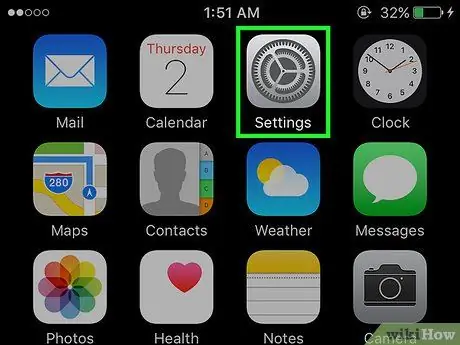
Kauj Ruam 1. Qhib Chaw
Qhov app grey no nrog lub cim iav (⚙️) feem ntau ntawm lub vijtsam hauv tsev.
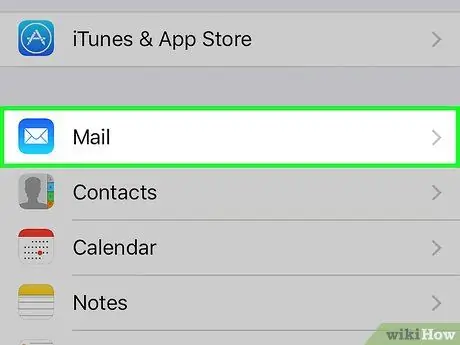
Kauj Ruam 2. Qhib qhov screen thiab coj mus rhaub Mail
Nws nyob hauv ntu nrog lwm Apple apps, xws li Calendar thiab Notes.
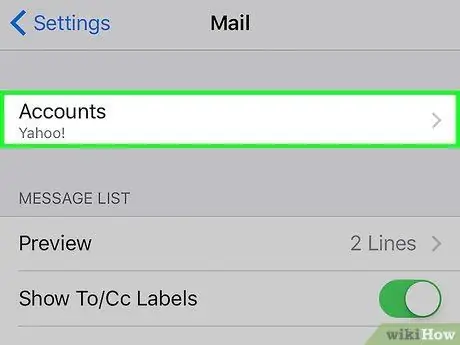
Kauj Ruam 3. Coj mus rhaub Accounts hauv thawj ntu ntawm cov ntawv qhia zaub mov
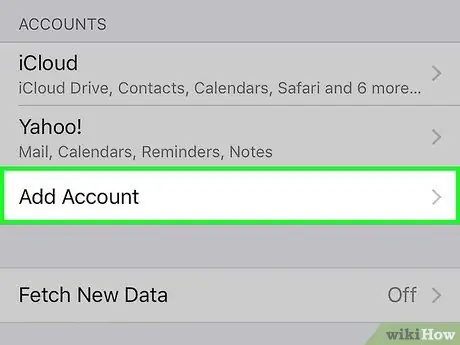
Kauj Ruam 4. Coj mus rhaub Ntxiv Account uas yog hauv qab ntawm ntu "ACCOUNTS"
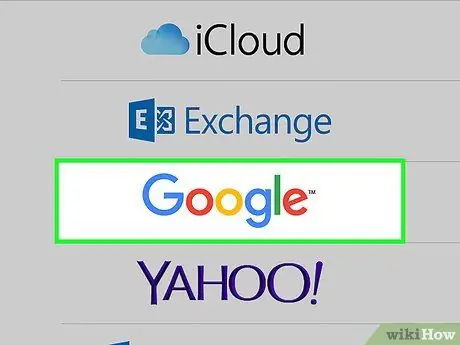
Kauj Ruam 5. Kov Google nyob hauv nruab nrab ntawm cov npe
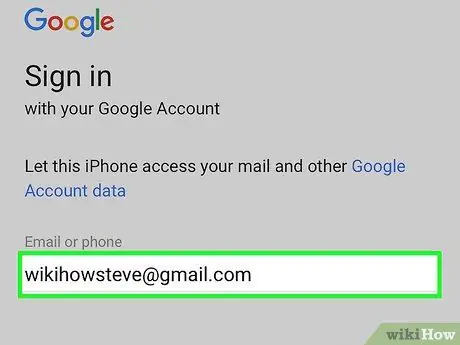
Kauj Ruam 6. Ntaus koj li Gmail chaw nyob hauv qhov chaw muab
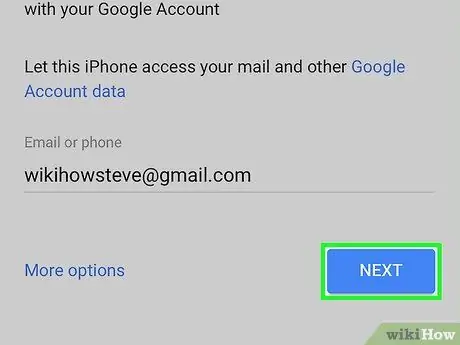
Kauj Ruam 7. Kov NEXT
Nov yog khawm xiav ntawm qhov screen.
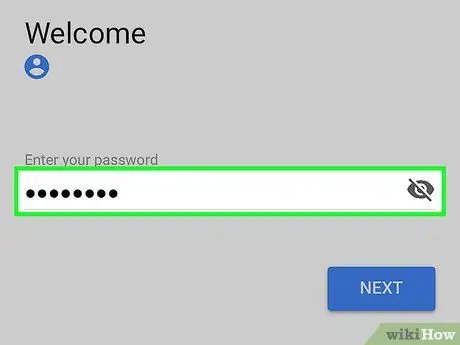
Kauj Ruam 8. Ntaus tus password hauv qhov chaw muab
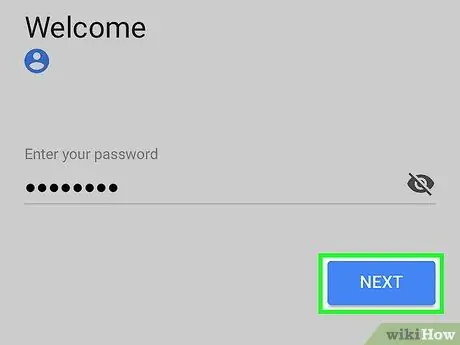
Kauj ruam 9. Kov NEXT
Nov yog khawm xiav ntawm qhov screen.
Yog tias koj muaj ob-kauj ruam pov thawj rau Gmail tau qhib, ntaus tus lej pov thawj uas koj tau txais hauv kab lus, lossis siv Authenticator
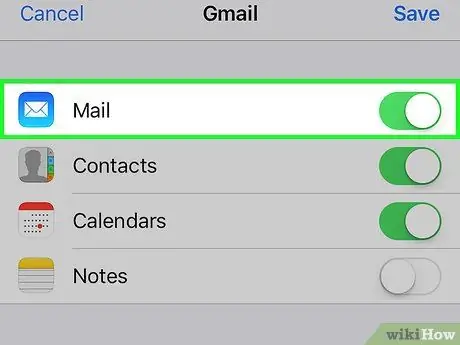
Kauj Ruam 10. Hloov "Xa Ntawv" mus rau "On" txoj haujlwm
Cov xim yuav tig ntsuab.
Koj tuaj yeem xaiv lwm yam Gmail cov ntaub ntawv uas koj xav kom sib txuas nrog koj iPhone los ntawm swiping cov ntaub ntawv koj xav pom los ntawm koj lub iPhone mus rau "On" (ntsuab) txoj haujlwm
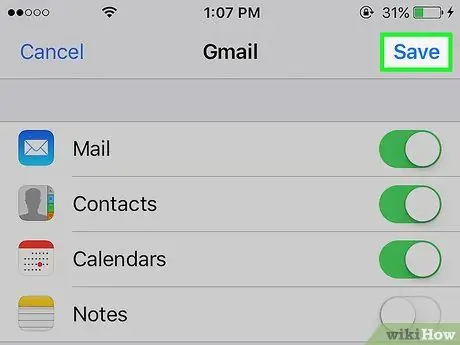
Kauj Ruam 11. Coj mus rhaub Txuag uas yog nyob rau saum kaum sab xis
Tam sim no koj tuaj yeem xa thiab tau txais cov lus Gmail los ntawm iPhone's built-in Mail app.
Txoj Kev 2 ntawm 2: Siv Gmail lossis Inbox App
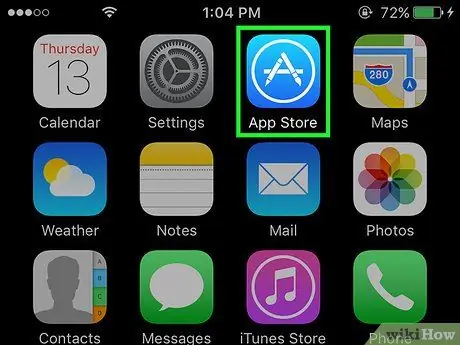
Kauj Ruam 1. Qhib App Store
Nws yog daim ntawv xiav nrog dawb "A" hauv lub voj voog.
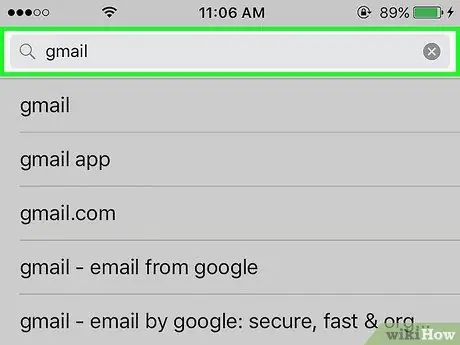
Kauj Ruam 2. Kov Tshawb Nrhiav hauv qab txoj cai ntawm qhov screen
Tom ntej no, coj mus rhaub "Tshawb nrhiav" teb rau sab saum toj ntawm lub vijtsam, tom qab ntawd ntaus "Gmail". Raws li koj ntaus ntawv, daim ntawv thov tsim nyog yuav tshwm ntawm qhov screen, hauv qab "Tshawb" teb.
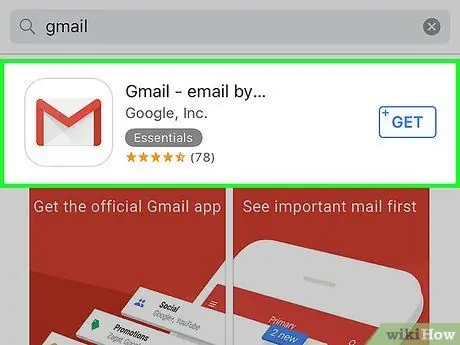
Kauj Ruam 3. Xaiv daim ntawv thov uas xav tau
Ob qho Gmail thiab Inbox yog nom Google daim ntawv thov uas tuaj yeem siv xa thiab txais Gmail lus ntawm iPhone.
Qhov sib txawv tseem ceeb yog tias koj tuaj yeem teeb tus email account tsis yog Gmail yog tias koj siv Inbox app
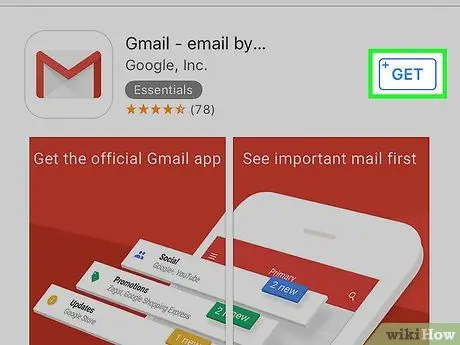
Kauj Ruam 4. Kov GET nyob ntawm sab xis ntawm daim ntawv thov uas xav tau
Thaum cov ntawv ntawm lub pob hloov mus INSTALL, coj mus rhaub khawm dua. Lub cim app yuav raug ntxiv rau ntawm lub vijtsam hauv tsev.
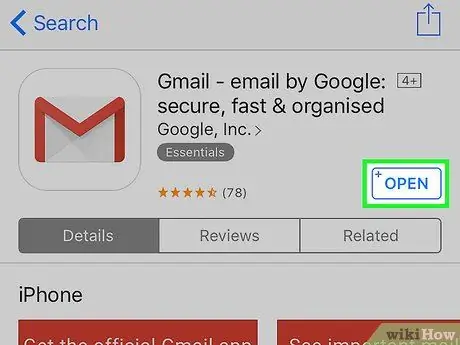
Kauj Ruam 5. Kov Qhib
Lub pob nyob hauv qhov chaw ib yam li khawm TAU thiab INSTALL.
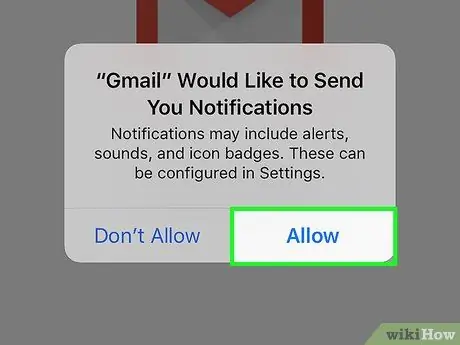
Kauj Ruam 6. Kov Tso
Los ntawm kev ua li ntawd, koj tso cai rau app xa cov ntawv ceeb toom thaum koj tau txais email.
- Yog tias koj tab tom siv Inbox app hloov Gmail, koj yuav raug nug kom nkag mus ua ntej txhawm rau tso cai ceeb toom.
- Koj tuaj yeem hloov cov teeb tsa no los ntawm kev mus rau Chaw, nqes los ntawm lub vijtsam thiab kov Kev ceeb toom, ces kov Gmail los yog Hauv.
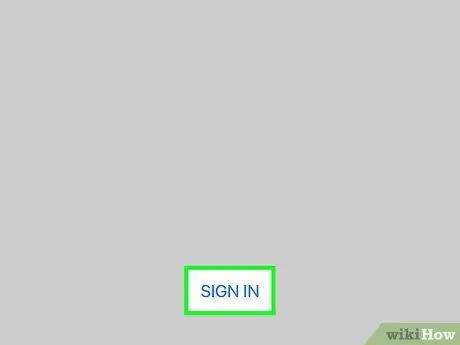
Kauj Ruam 7. Kov SIGN IN nyob hauv qab ntawm qhov screen
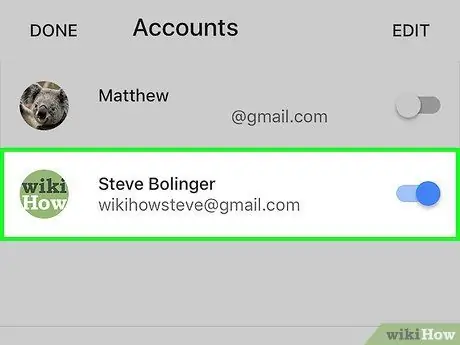
Kauj Ruam 8. Ntxiv Gmail account
Yog tias tus as khauj tau teev nyob hauv "Tus lej" npe, xaub tus lej mus rau "On" (xiav) txoj haujlwm.
- Yog tias koj tus as khauj tsis teev nyob rau ntawd, kov + Ntxiv tus account hauv qab ntawm daim ntawv. Tom ntej no, ntaus koj li Gmail chaw nyob, kov NQE, ntaus tus password, tom qab ntawd kov NQE.
- Yog tias koj muaj kev txheeb xyuas ob kauj ruam rau Gmail qhib, ntaus tus lej pov thawj uas koj tau txais hauv kab lus, lossis siv Tus Thawj Coj Pov Thawj.
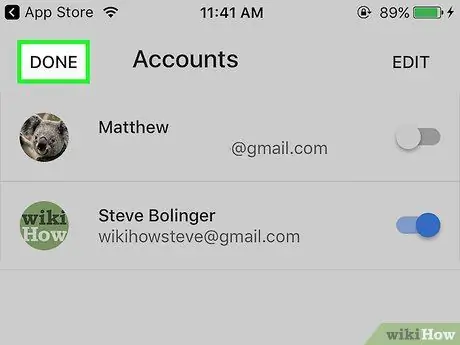
Kauj Ruam 9. Kov Ua tiav uas yog nyob rau saum kaum sab laug
Tam sim no koj tau teeb tsa Gmail account ntawm koj lub iPhone ntawm ib qho ntawm cov nom Google apps.







